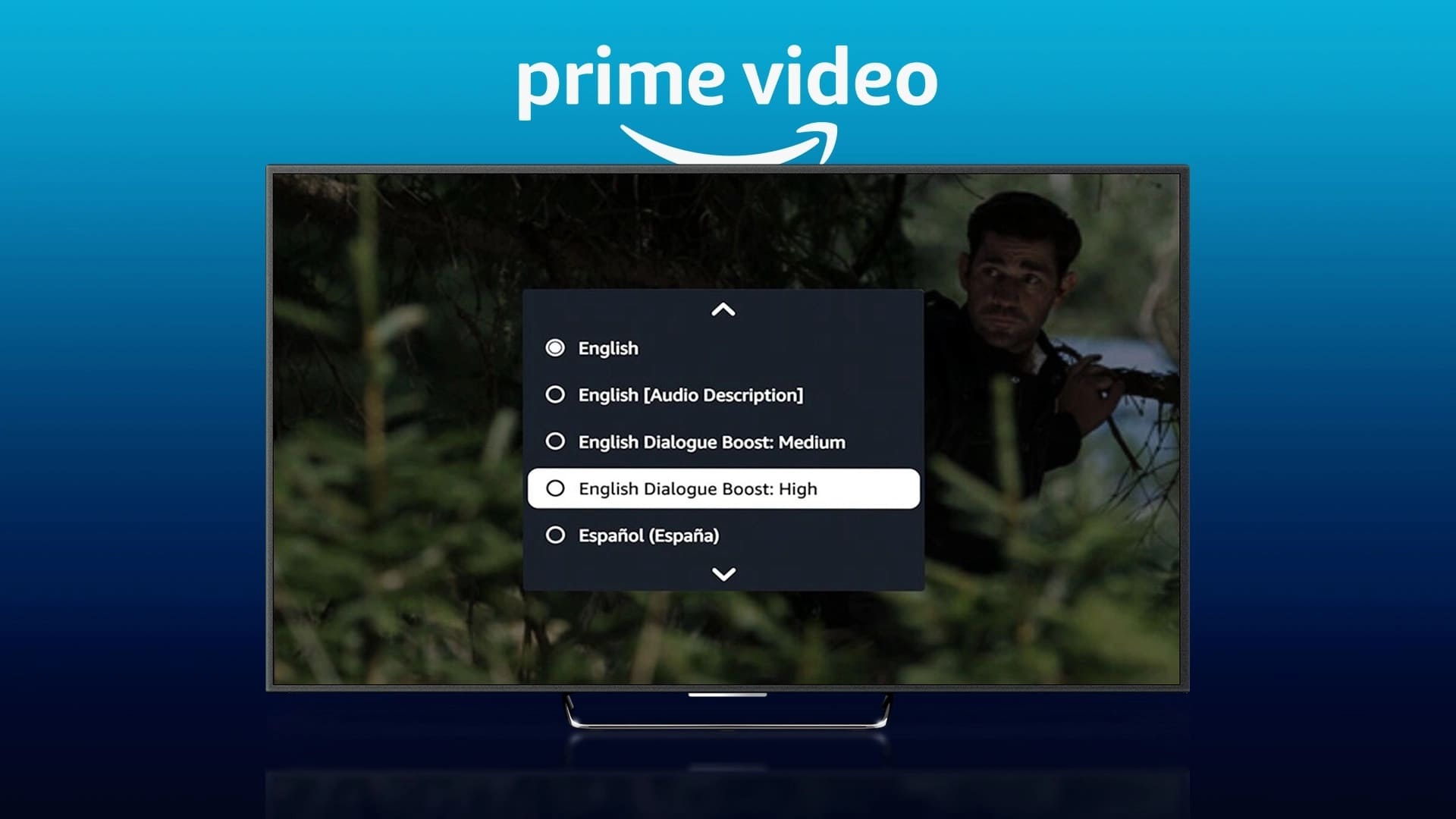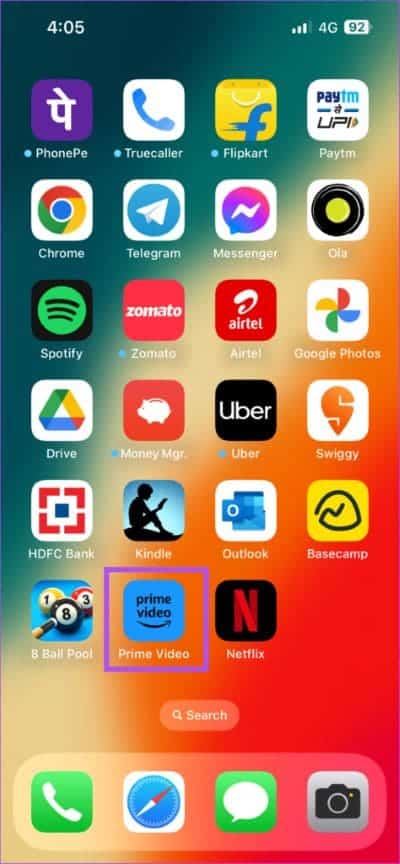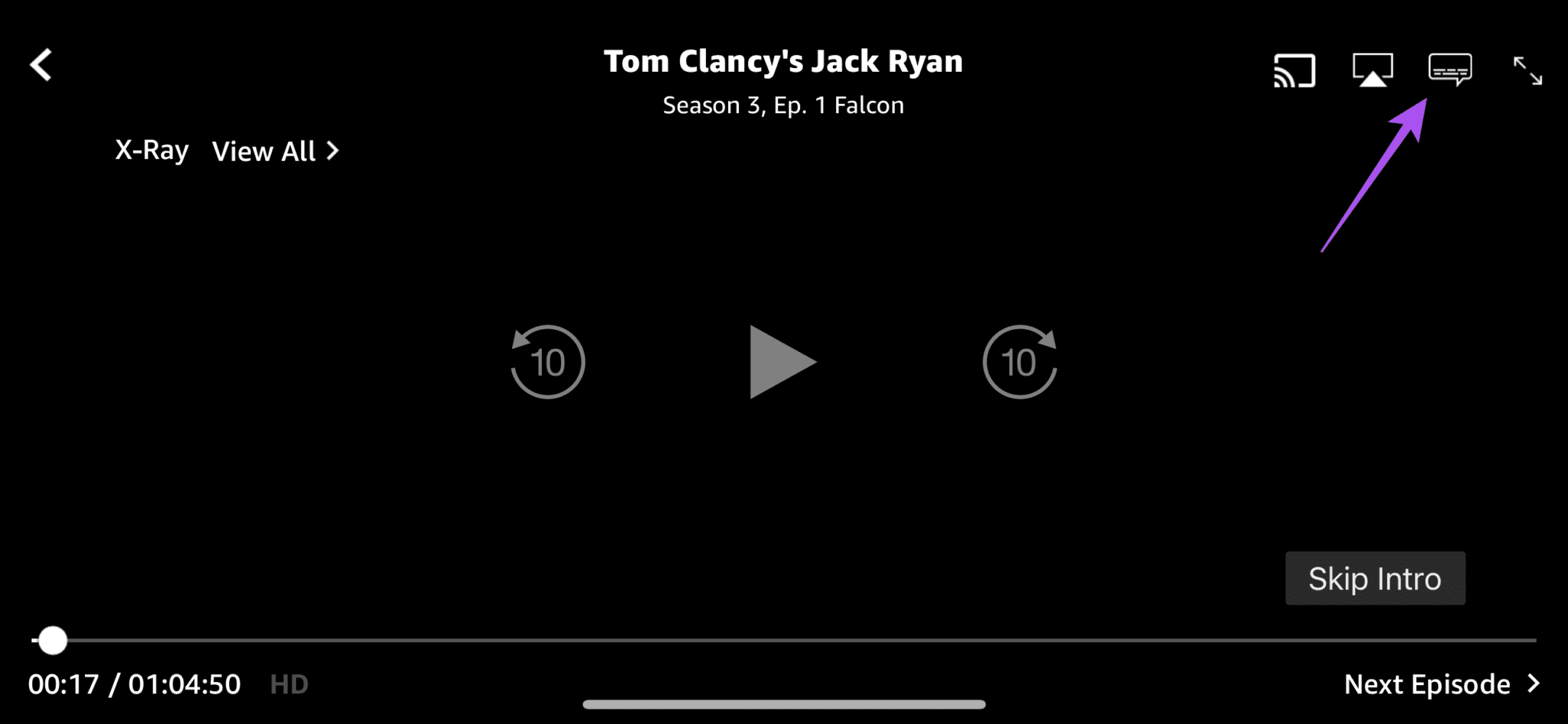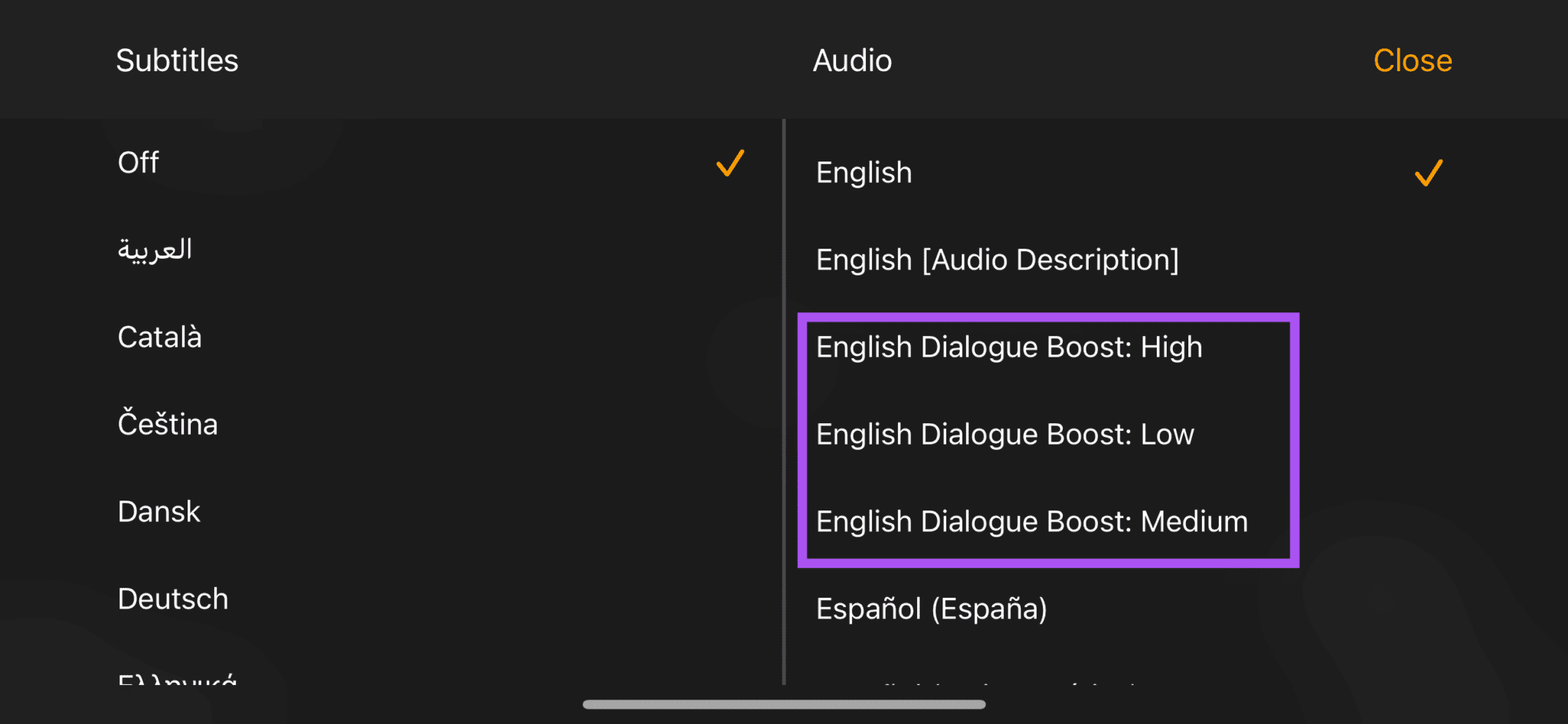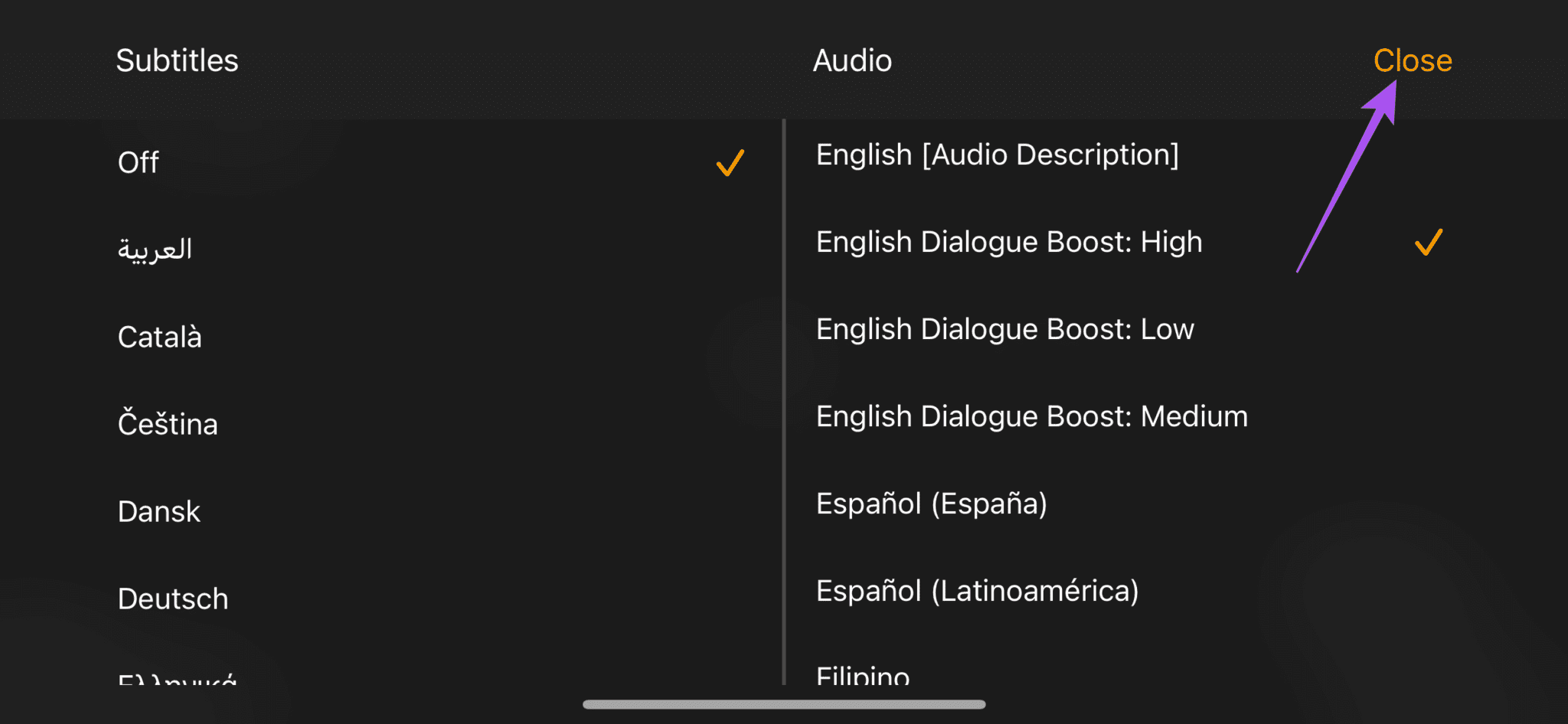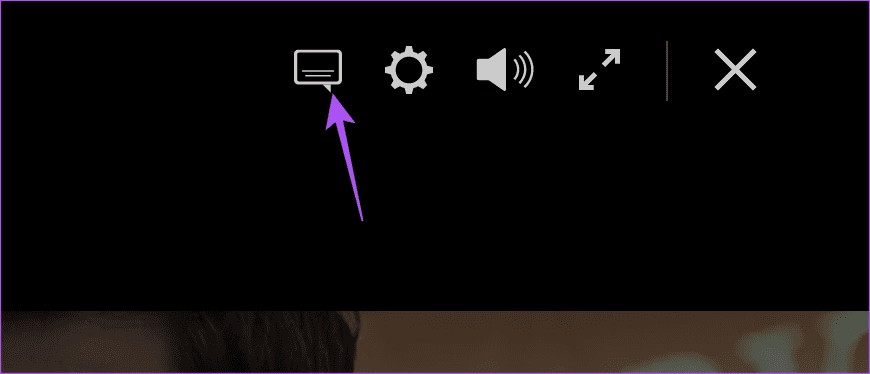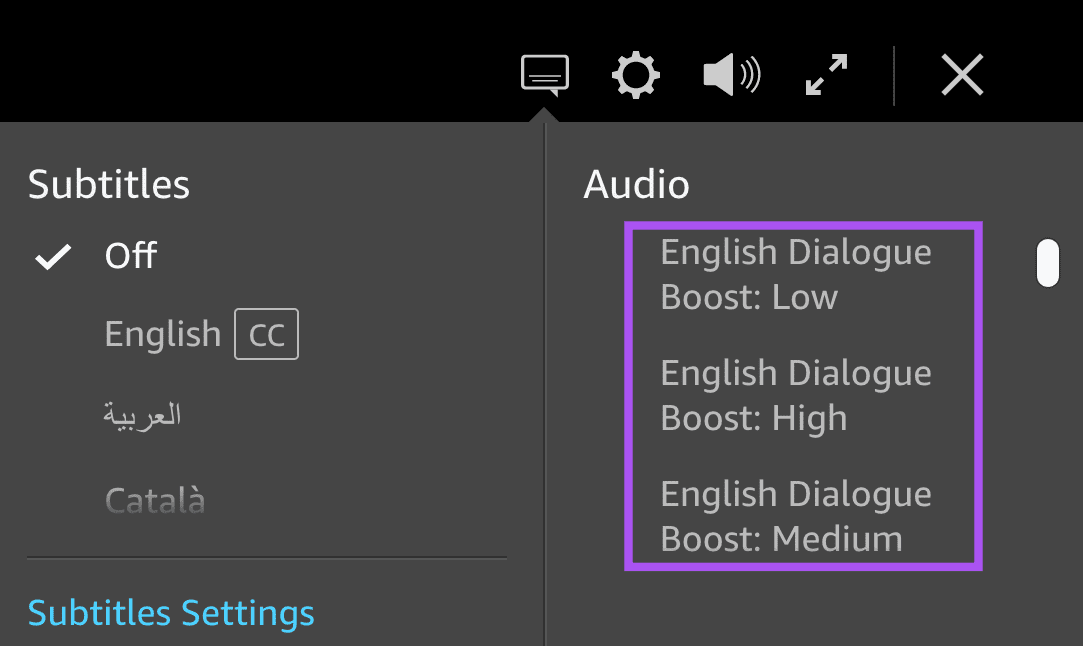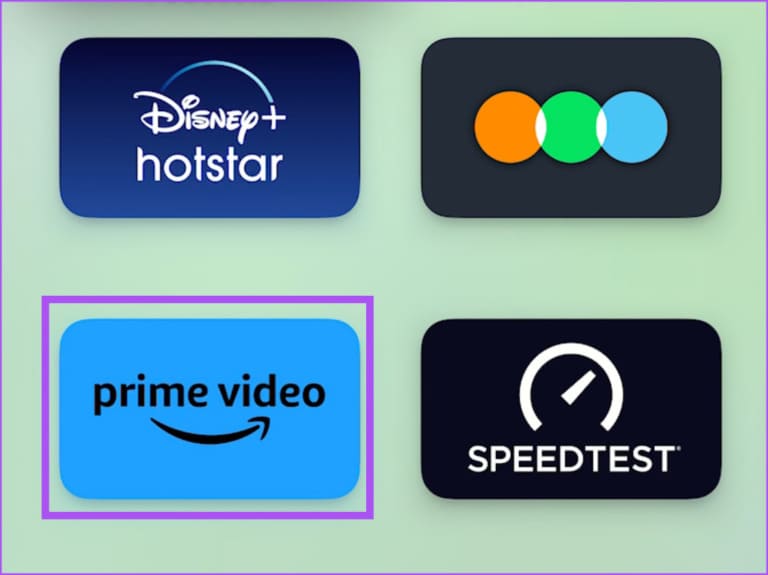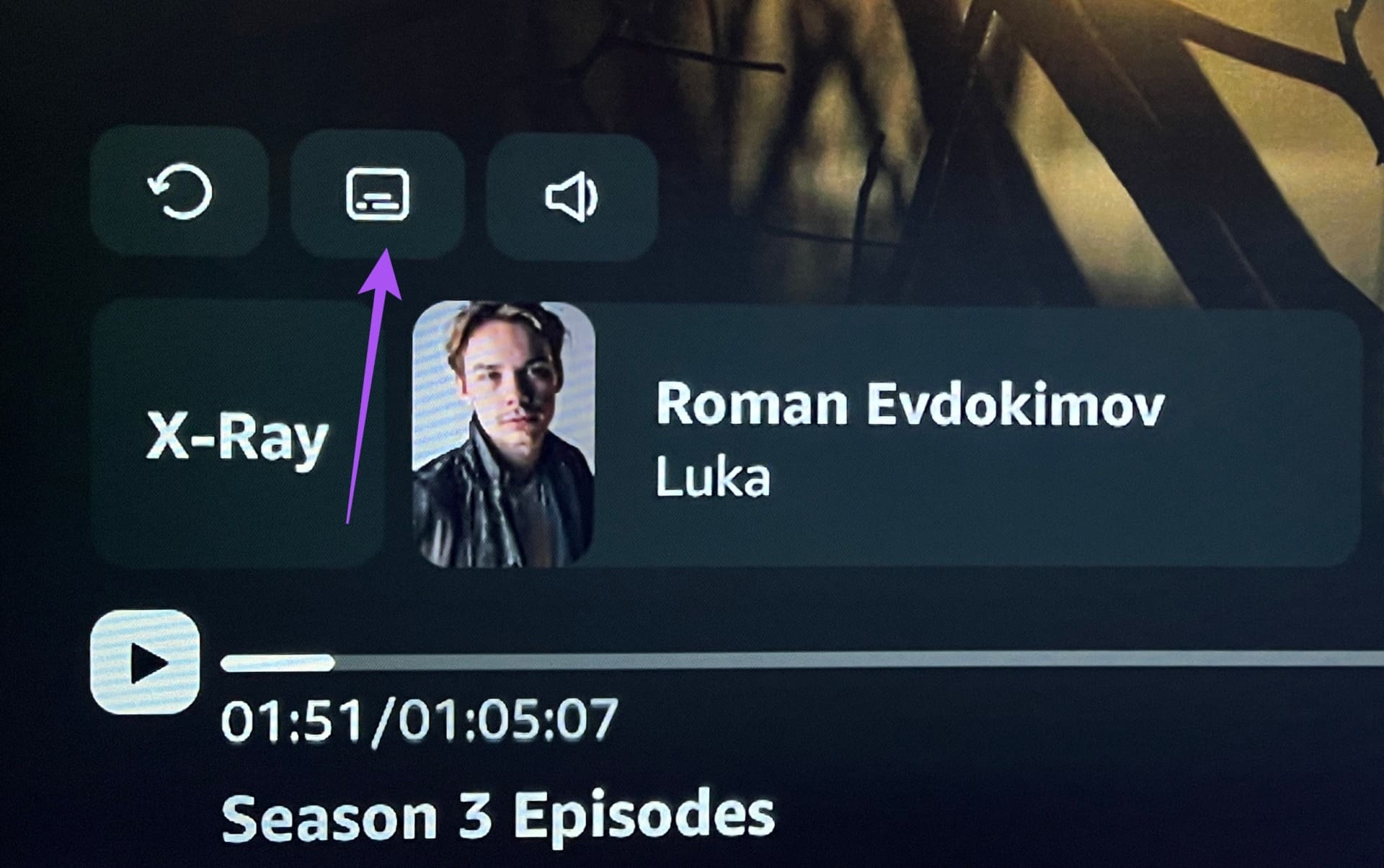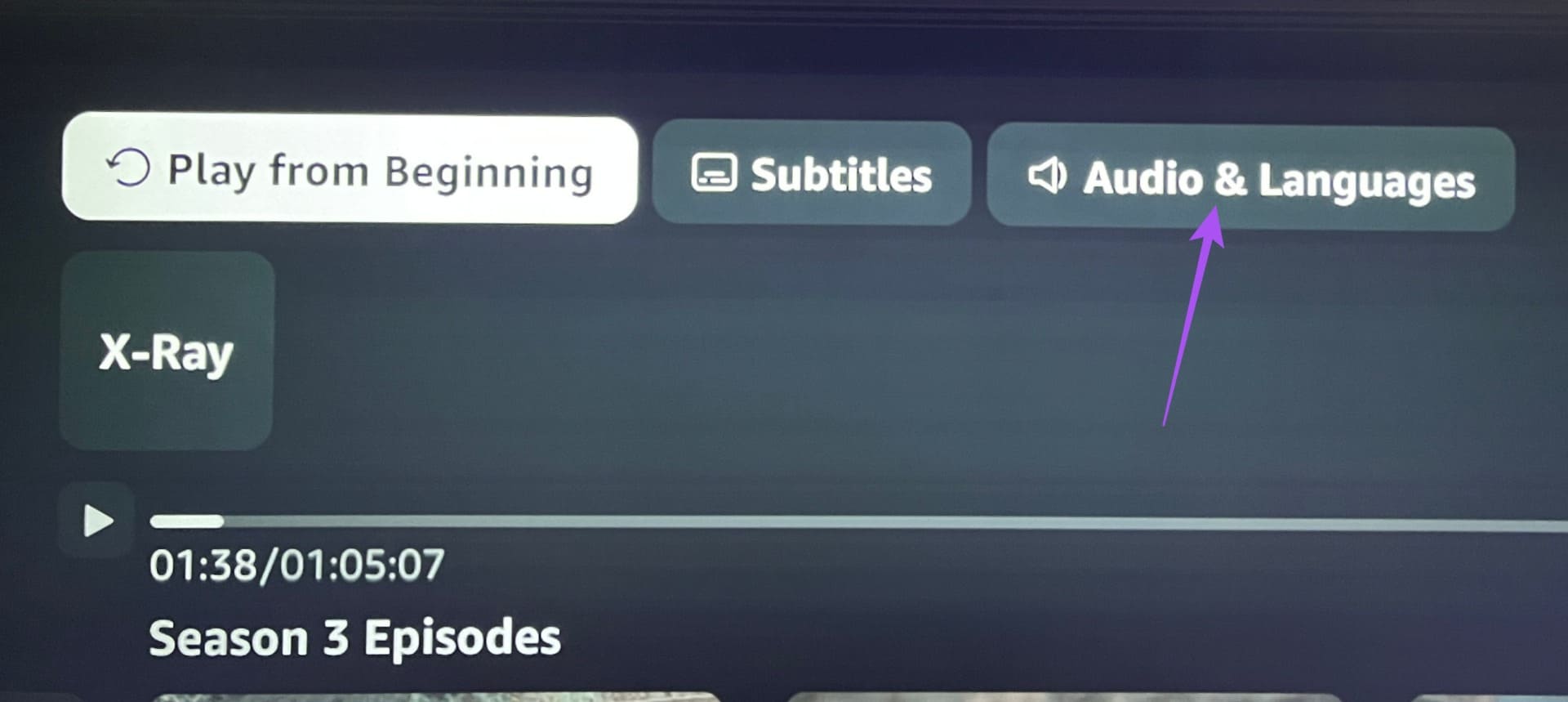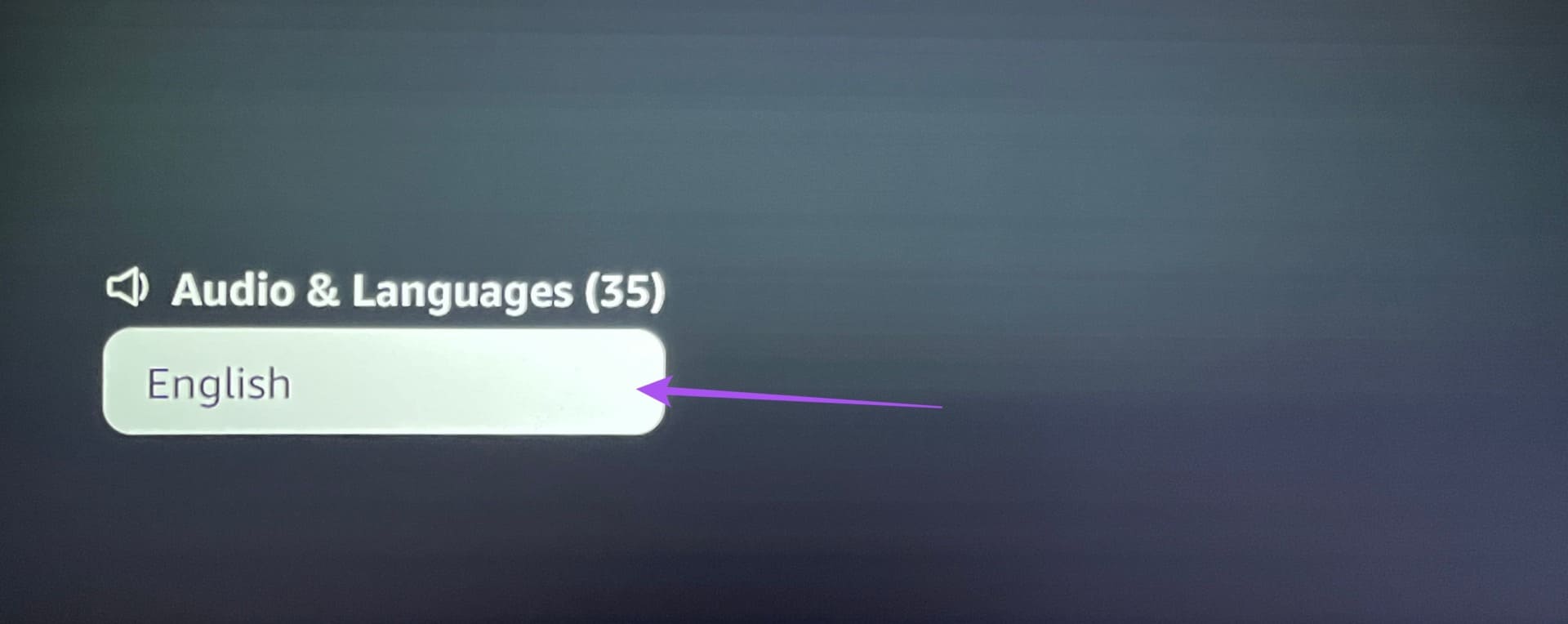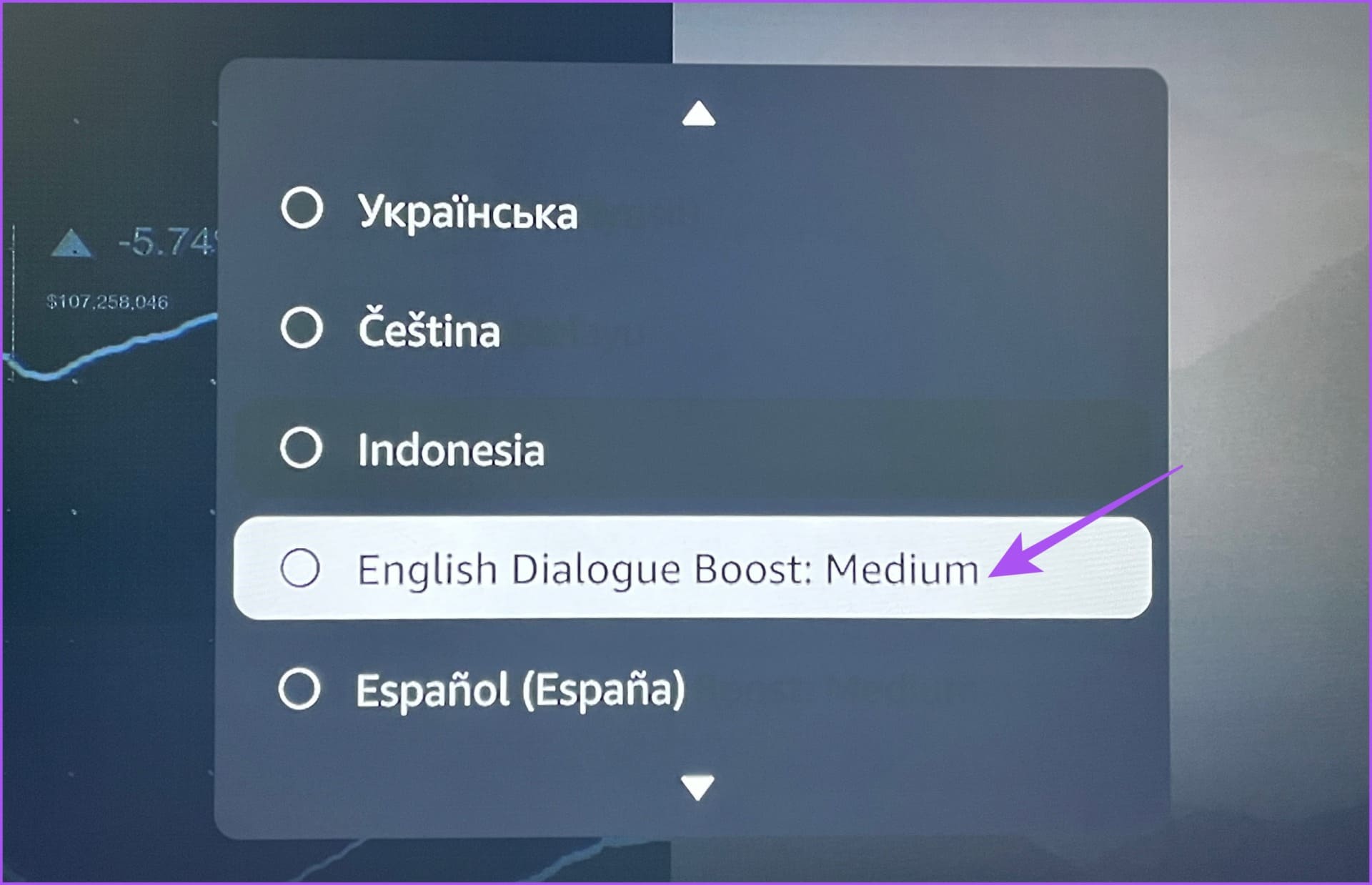Amazon Prime Video에서 대화 향상을 사용하는 방법
때때로 배경 악보와 음향 효과가 있는 영화나 시리즈를 볼 때 대화가 이해되지 않을 수 있습니다. Amazon Prime Video에서 자막을 활성화하여 캐릭터가 말하는 내용을 이해할 수 있습니다. 그리고 당신은 할 수 있습니다 자막 색상 사용자 지정 더 나은 명확성을 위해 선택에 따라.
중요한 장면에서 대사가 누락되는 문제를 해결할 수 있습니다. 다행스럽게도 Amazon Prime Video는 대화 선명도를 향상시키기 위해 Dialogue Boost라는 새로운 AI 기반 기능을 도입했습니다. 이 게시물은 데스크톱, 모바일, 웹 및 스마트 TV에서 Amazon Prime Video의 Dialogue Boost를 사용하는 방법을 보여줍니다.
향상된 대화 란 무엇입니까
주로 청각 장애가 있는 사용자를 대상으로 하지만 Dialogue Boost는 영화나 TV 프로그램에서 대화의 오디오 선명도를 개선하기 위해 백그라운드에서 작동하는 새로운 접근성 기능입니다. 에 따라 공식 Amazon 블로그의 경우 , 이 기능은 강한 배경 음악이나 음향 효과로 인해 듣기 어려운 요점을 지능적으로 식별합니다. 이는 특히 액션 시퀀스가 있는 잭 라이언과 같은 액션 영화나 쇼에 해당됩니다.
Dialogue Boost는 홈 시어터 설정의 일반적인 중앙 채널 증폭이 아닌 향상된 음성 대화를 보장하는 AI 시스템입니다. 이 기능은 대화의 선명도를 잃지 않고 완벽한 몰입형 오디오 경험을 즐기려는 모든 사용자에게 유용합니다. Dialogue Boost가 문제를 해결하므로 번역에 어려움을 겪을 필요가 없습니다. 이 기능은 주로 Amazon Originals 영화 및 Jack Ryan, The Rings of Power 등과 같은 프로그램에서 사용할 수 있습니다.
이 게시물을 작성하는 시점에서 이 기능은 영어로 된 콘텐츠에만 사용할 수 있습니다.
모바일에서 Amazon Prime Video의 DIALOGUE BOOST 기능을 사용하는 방법
이 게시물을 작성하는 시점에서 Dialogue Boost는 모든 플랫폼의 Prime Video 사용자에게 전 세계적으로 배포되고 있습니다. iPhone 또는 Android의 Prime Video 앱에서 Dialogue Boost 기능을 사용하는 방법을 확인하십시오. 시작하기 전에 최신 버전의 앱을 사용하고 있는지 확인하세요.
단계는 Android 및 iPhone에서 동일하게 유지됩니다.
단계1 : 앱 열기 프라임 비디오 iPhone 또는 Android 기기에서.
단계2 : 시작 콘텐츠를 재생 부스트 대화를 활성화하려는 사람.
3단계: 클릭 번역 아이콘 실행 창의 오른쪽 상단에 있습니다.
단계4 : 이내에 소리 아래로 스크롤하여 검색 대화 부스트. 대화를 향상시키는 세 가지 옵션이 제공됩니다. 높음, 낮음 및 중간.
단계5 : 옵션을 선택한 후 클릭 닫기 오른쪽 상단 모서리에 있습니다.
데스크톱 및 웹에서 Amazon Prime Video의 DIALOGUE BOOST 기능을 사용하는 방법
웹 브라우저에서 Amazon Prime Video를 사용하거나 Mac 또는 Windows에서 공식 Prime Video Desktop 앱을 선호한다고 가정해 보겠습니다. 이 경우 Dialogue Boost 기능을 활성화하여 대화 볼륨을 높일 수 있습니다. 이 접근성 기능을 시청 중인 콘텐츠에 빠르게 적용하려면 인터넷 연결 상태가 양호해야 합니다.
단계1 : 열다 프라임 비디오 컴퓨터 브라우저에서.
단계2 : Amazon 계정에 로그인합니다.
3단계: 시작 콘텐츠를 재생 부스트 대화를 활성화하려는 사람.
단계4 : 딸깍 하는 소리 번역 코드 오른쪽 상단 모서리에 있습니다.
단계5 : 오디오에서 아래로 스크롤하여 Dialogue Boost를 찾습니다. 높음, 낮음 및 중간의 세 가지 대화 부스트 옵션이 제공됩니다.
Prime Video는 선택한 콘텐츠 기본 설정을 적용합니다.
Apple TV 4K에서 아마존 프라임 비디오의 대화 부스트 기능을 사용하는 방법
Apple TV 4K에서 프라임 비디오 앱을 사용하는 경우 대화 선명도를 개선하기 위해 Dialogue Boost를 활성화하는 방법은 다음과 같습니다.
단계1 : 앱 열기 프라임 비디오 애플 TV 4K에서.
단계2 : 시작 콘텐츠 부스트 대화를 활성화하려는 사람.
3단계: 퍄퍄퍄 번역 코드 재생 창에서.
단계4 : 퍄퍄퍄 오디오 및 언어.
단계5 : 퍄퍄퍄 목록 왼쪽 하단 모서리에 드롭다운합니다.
6단계: 아래로 스크롤하여 선택 대화 부스트. Apple TV 4K에서 사용 중인 오디오 설정에 따라 옵션이 제한될 수 있습니다.
그러면 앱에서 보고 있는 콘텐츠에 대해 Dialogue Boost를 활성화합니다.
단계는 Android TV 및 Fire TV 사용자에게 동일하게 유지됩니다.
향상된 대화 선명도
이 기능은 곧 Netflix, Hulu, Max 등과 같은 다른 스트리밍 플랫폼에 출시될 수 있습니다. 또한 작성 당시에는 영어만 지원하기 때문에 모든 콘텐츠에서 사용이 불가능할 수도 있습니다. 그러나 Prime Video에 대해 말하면 당신도 할 수 있습니다 모든 장치에서 스트리밍 품질을 변경하는 방법을 알아보려면 게시물을 읽으십시오.